迅捷无线路由器限速如何设置
发布时间:2017-05-06 17:38
Fast无线路由器的限速功能是一个非常实用的功能,可以控制局域网中每一台计算机能够使用的最大网速,下面是小编给大家整理的一些有关Fast(迅捷)无线路由器限速设置方法,希望对大家有帮助!
迅捷无线路由器限速设置方法
1、登陆到web管理界面:在浏览器中公输入192.168.1.1并按回车键---->输入用户名和密码,默认都是admin---->点击“确定”。
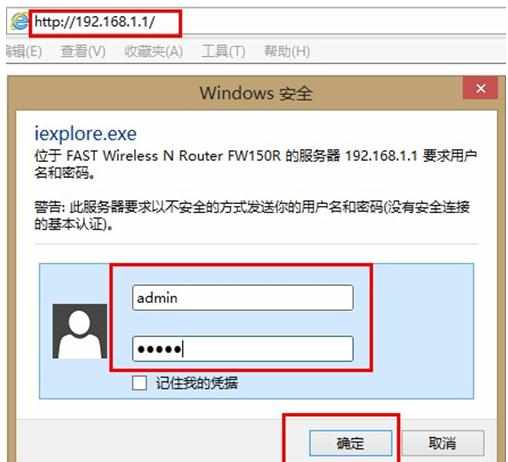
2、查看DHCP服务IP低值范围:点击“DHCP服务器”---->再点击“DHCP服务”,记录下“地址池开始地址”“地址池结束地址”的地址范围,后面在设置限速的时候需要用到.
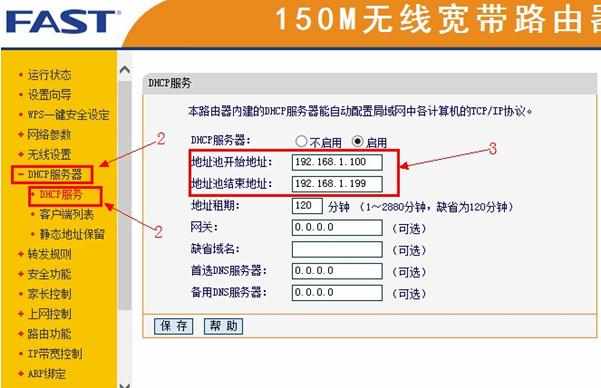
3、设置限速:点击“IP宽带控制”---->勾选“开启IP宽带控制”---->在“宽带线路类型”后面选择你的上网方式---->在“上行总带宽”和“ 下行总带宽”后面填写你的宽带最大值,1M=1024Kbps---->然后点击“保存”---->点击“添加新条目”
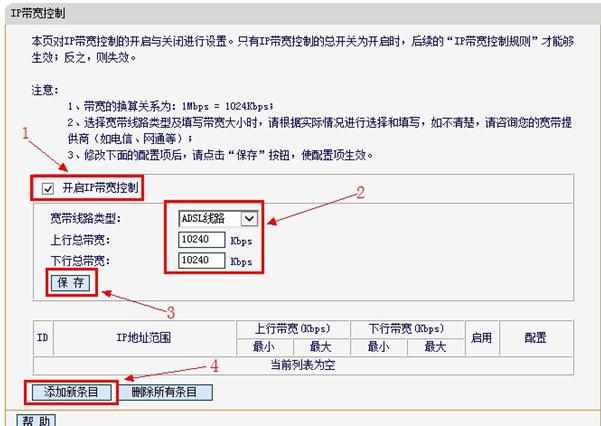
勾选“启用”---->在“起始地址”、“结束地址”后面填写第2步记录下的“地址池开始地址”“地址池结束地址”的地址---->在“最大宽带”下面填写允许使用宽带的最大值,例如10M宽带,5太计算机,每一台平均2M,最大宽带设置2048Kbps,当然也可以根据你的实际情况来限制允许使用的最大带宽---->最后点击“保存”。
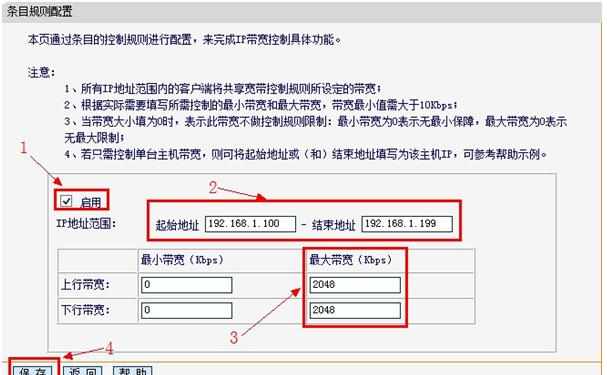
在回到“IP宽带控制”界面可以看到刚才的添加的限速设置
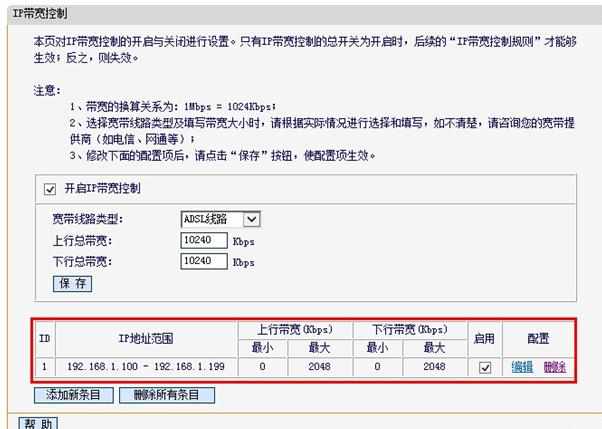

迅捷无线路由器限速如何设置的评论条评论